Cara Mudah Mengaktifkan Voice Typing di Google Docs

Cara Mudah Mengaktifkan Voice Typing di Google Docs
Cara Mudah Mengaktifkan Voice Typing di Google Docs – Google Docs adalah salah satu produk dari Google. Aplikasi ini memungkinkan penggunanya untuk berbagi file dokumen secara online. Sebelumnya Google Docs termasuk ke dalam paket Google Workspace atau lebih dikenal dengan G Suite yang mencakup Gmail, Dwive, Google Slides, Google Sheets, dan beberapa aplikasi yang lain.
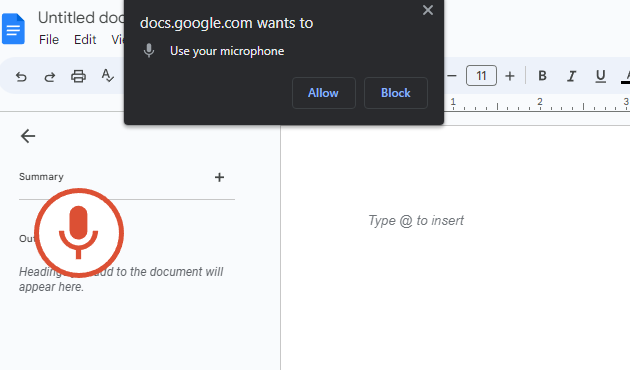
Cara kerja Google Dcs mirip dengan Microsoft Word, tetapi dibuat dengan proses real time dan penggunaannya secara online. Dengan Google Docs pengguna bisa membuat laporan, resmue, surat, atau yang lainnya. Fitur-fitur yang disajikan juga cukup lengkap, mulai dari pengaturan format dokumen, penambahan gambar atau grafik, membuat hyperlink, dan masih banyak yang lainnya.
Baca juga : Lakukan Hal Ini Setelah Instal Windows 11!
Goole Docs memiliki kelebihan bahwa dokumen tersebut dapat diedit kapan saja dan di mana saja, selama ada koneksi internet pada perangkat yang digunakan. Pengguna juga dapat berkolaborasi dalam penggunaan Google Docs secara real time yang mana sangat berguna untuk kerja tim.
Google Docs juga memiliki fitur andalan yang dapat dimanfaatkan untuk mempermudah penggunanya dalam pengetikan. Fitur tersebut adalah Voice Typing. Fitur ini memungkinkan untuk mengubah suara menjadi teks. Jadi, kamu tidak perlu capek untuk mengetik. Untuk menggunakan fitur ini, kamu perlu melakukan beberapa pengaturan terlebih dahulu.
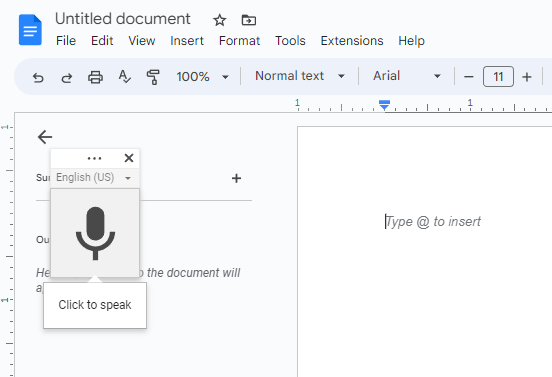
Untuk itu, mimin akan bagikan cara mudah untuk mengaktifkan fitur voice typing di Google Docs. Yuk, ikuti caranya di bawah ini.
Baca juga : Ubah Android Menjadi Controller di PC, Ini Caranya!
Cara Aktifkan Voice Typing di Google Docs
- Langkah pertama kamu harus memastikan bahwa kamu memiliki akses ke Google Docs.
- Kamu juga perlu memastikan mikrofon sudah terpasang pada perangkat yang akan kamu gunakan.
- Buka dokumen yang akan kamu ketik menggunakan voice typing.
- Pilih pada menu tools di bagian atas aplikasi dan pilih voice typing dari menu dropdown.
- Berikan izin untuk Google Docs agar bisa mengakses mikrofon pada perangkat yang kamu gunakan.
- Setelah itu akan muncul ikon mikrofon di bagian pojok kiri aplikasi.
- Tekan mikrofon untuk memulai merekam suara kamu.
- Mulailah berbicara dengan kata-kata yang akan kamu tulis, secara otomatis Google Docs akan mengubahnya menjadi bentuk tulisan.
- Setalah selesai, kamu bisa menekan kembali ikon mikrofon di bagian bawah.
- Kamu masih bisa mengedit teks hasil dari voice typing dengan fitur format yang tersedia pada menu toolbar di bagian atas aplikasi.
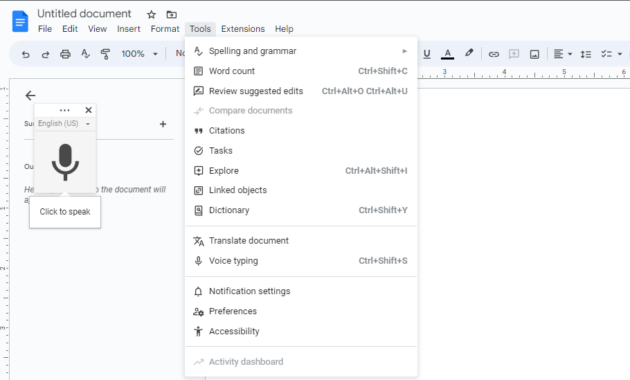
Nah, itu dia cara mudah mengaktifkan voice typing di Google Docs. Semoga dapat membantu kalian semua.
Selamat mencoba.




